Créer une clé USB d’installation de Windows 10 1903 Mai 2019 Update
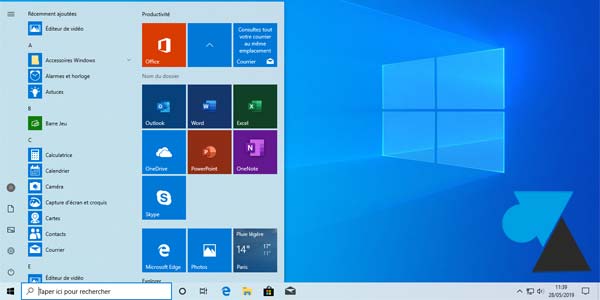
Un ordinateur qui ne fonctionne plus très bien, envie de réinstaller Windows à zéro, assemblage d’une configuration sur-mesure ou achat d’une machine sans OS, les raisons ne manquent pas pour avoir besoin d’installer un système d’exploitation Windows 10 à partir de rien. Ordinateur portable, PC fixe de bureau, écran tactile, ce tutoriel explique comment créer une clé USB avec l’installation complète de Windows 10 version 1903, May 2019 Update. Ce procédé est gratuit et légal. C’est Microsoft qui donne la possibilité à chacun de télécharger Windows 10, seule l’activation nécessite une licence payante. Et donc, cette licence s’achète.
Il faudra utiliser une clé USB de minimum 8Go. Il est aussi possible d’utiliser un disque dur externe mais cela n’est pas recommandé car on va gaspiller un gros disque pour un simple setup d’installation. C’est néanmoins possible mais dans les deux cas, clé USB et disque externe, tout le contenu sera effacé car l’opération décrite ci-dessous va formater le support.
Dans le cas d’une simple mise à jour de Windows 10 « ancienne version » vers la 1903, voir ce tutoriel par Windows Update ou en forçant la manipulation. Les nouveautés de Windows 10 1903 sont quant à elles détaillées ici.
Télécharger une clé USB pour installer Windows 10 May 2019 Update (1903)
1. Brancher une clé USB de 8Go minimum sur un port USB de l’ordinateur. Cette clé sera totalement effacée durant l’opération donc penser à sauvegarder les fichiers importants avant de suivre ce mode d’emploi.
2. Télécharger l’outil Microsoft Windows 10 1903 Media Creation Tool :
Télécharger Windows 10 May 2019 Update 1903 - Media Creation ToolWindows10mu1903-CreationTool.exe - 18,36 Mo
3. Ouvrir le fichier Windows10mu1903-CreationTool.exe
4. Accepter le contrat de licence du logiciel.
5. Sur l’écran « Que voulez-vous faire ? » , choisir « Créer un support d’installation (clé USB, DVD ou fichier ISO) pour un autre PC » et Suivant :

6. Valider la langue (français), l’édition de Windows 10 et l’architecture (x64 64bits, x86 32bits ou les deux : laisser ce qui est proposé si vous ne savez pas) :
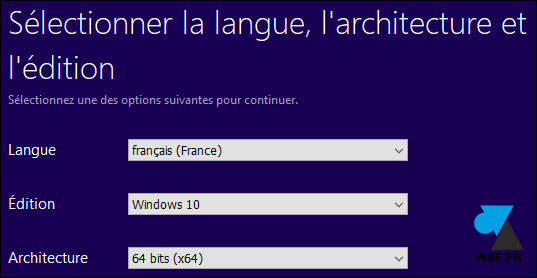
7. Cliquer sur « Disque mémoire flash USB » puis sur Suivant :

8. Choisir le lecteur USB à utiliser pour créer le support d’installation de W10 1903 (qui sera effacé) :
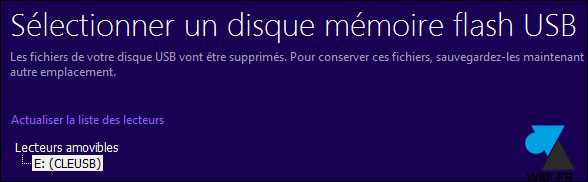
9. Le téléchargement démarre immédiatement. Suivent la préparation du setup et la copie des fichiers sur la clé USB sélectionnée.
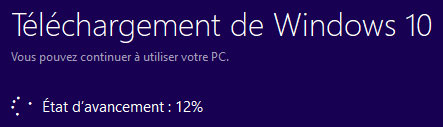
10. Un moment plus tard, la clé USB est prête avec un setup d’installation de Windows 10 dans sa version 1903 May 2019 Update.
![]()
11. On peut renommer la clé pour changer son nom par défaut (ESD-USB), par exemple pour « Windows10-1903 » ou « W10-1903 » :
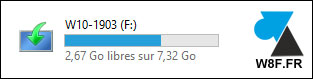
12. La clé USB peut maintenant être éjectée proprement pour ensuite être utilisée comme support d’installation pour réparer un PC en panne, changer un disque dur par un SSD rapide ou pour installer Windows sur un nouvel ordinateur.






bonjour,
de quelle version de windows 10 s’agit il? (familiale, pro, entreprise…)
pour que je puisse acheter la bonne clée.
en vous remerciant.
Cordialement.
Bonjour,
C’est une sortie de multi-version et l’activation Windows se fera selon la clé de produit qui sera indiquée lors de l’installation ou plus tard sur W10.
Entre temps, il y a eu la version 1909 plus récente : https://www.windows8facile.fr/creer-cle-usb-windows-10-1909-novembre-2019-update/
Merci pour vos conseils très utiles!
Bien cordialement.
LG
tres decevant cela n a pas marcher sur mon chromebook OS
bien fonction très bien merci ma difficulté cest ouvrir la clé et donnée information nécessaire pour la partir
Cela m’est très utile et très important merci beaucoup pour cet article, pour ce tutoriel et merci pour le développement.
Cordialement,
MERCI POUR WINDOWS 10 TERBIN